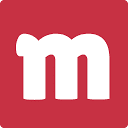启用跟踪防护、开启“请勿跟踪”请求并管理Cookie权限可有效减少Edge浏览器中基于浏览行为的广告推送。
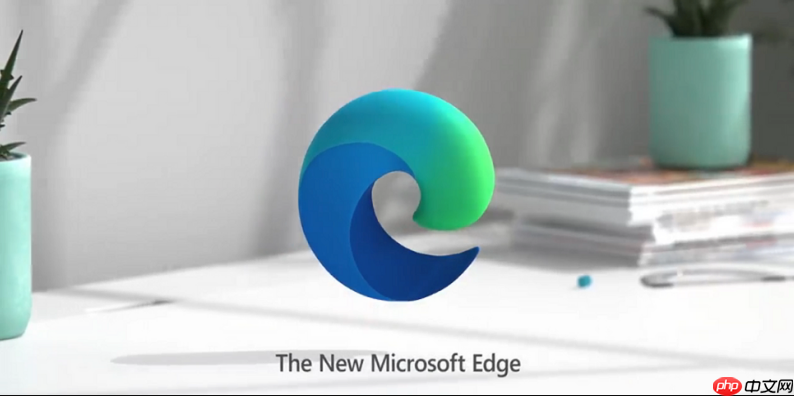
如果您在使用Edge浏览器时,发现网站推送的广告与您近期的搜索内容高度相关,这通常意味着您的浏览行为正被跟踪。启用浏览器的隐私保护功能可以有效减少此类情况。
本文运行环境:Surface Laptop 5,Windows 11
一、启用并配置跟踪防护
Edge浏览器内置的跟踪防护功能可以在您浏览网页时主动阻止第三方跟踪器收集您的数据。通过选择不同的防护级别,您可以平衡隐私保护与网页兼容性。
1、点击浏览器右上角的三个点(...)图标,打开设置菜单。
2、在下拉菜单中选择“设置”选项。
3、在左侧导航栏中,点击“隐私、搜索和服务”。
4、在右侧找到“跟踪防护”区域,确保其开关处于开启状态。
5、点击“自定义”,然后从以下三个级别中选择一个:
基本:仅阻止已知有害的跟踪器,对网页兼容性影响最小。
平衡(推荐):阻止大部分跨站跟踪器,同时允许网站基本功能正常运行。
严格:阻止绝大多数跟踪器,提供最高级别的保护,但可能导致部分网站功能异常。
二、发送“请勿跟踪”请求
此功能会向访问的网站发送一个标准的DNT(Do Not Track)信号,明确告知网站您不希望被跟踪。虽然这依赖于网站的自觉遵守,并非强制性屏蔽,但仍是一种表明用户隐私立场的方式。
1、进入“设置” > “隐私、搜索和服务”。
2、向下滚动到“隐私”部分。
3、找到“发送“请勿跟踪”请求”这一选项。
4、将旁边的开关切换至开启状态(ON)。
三、管理Cookie和站点权限
Cookie是网站用于识别用户身份和跟踪行为的主要技术之一。通过限制第三方Cookie和管理特定站点的权限,可以从源头上减少跟踪的可能性。
1、在“设置” > “隐私、搜索和服务”页面中,点击“Cookie及其他网站数据”。
2、在“一般设置”下,选择阻止第三方Cookie或“阻止无权限的第三方Cookie”以增强隐私保护。
3、返回“隐私、搜索和服务”主页面,点击“网站权限”。
4、分别检查并管理“位置信息”、“摄像头”、“麦克风”等敏感权限,将其默认设置为“询问”或“不允许”,防止网站未经同意获取您的设备信息。